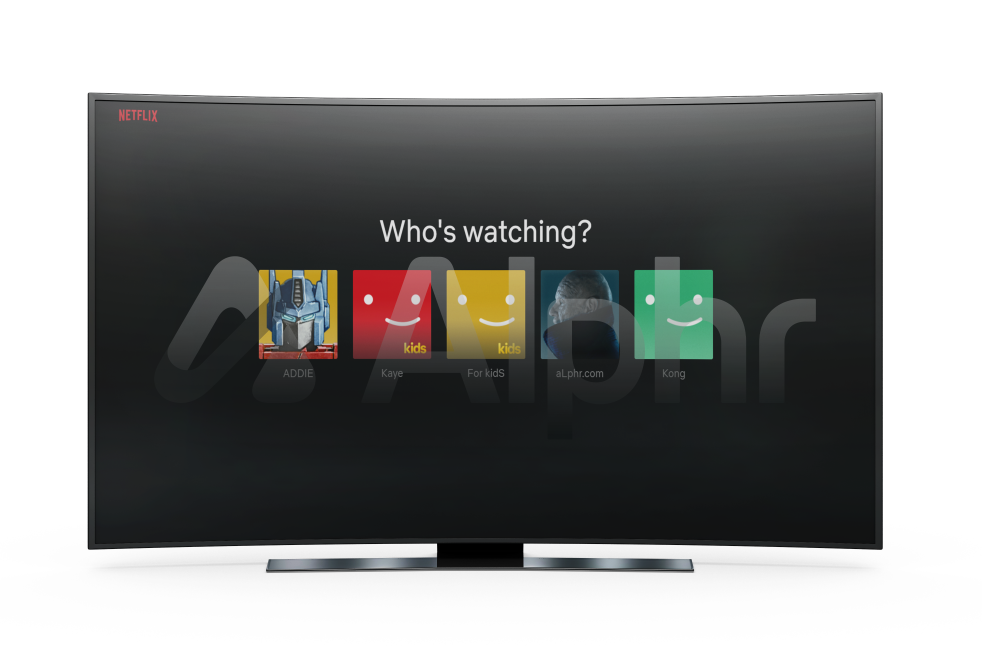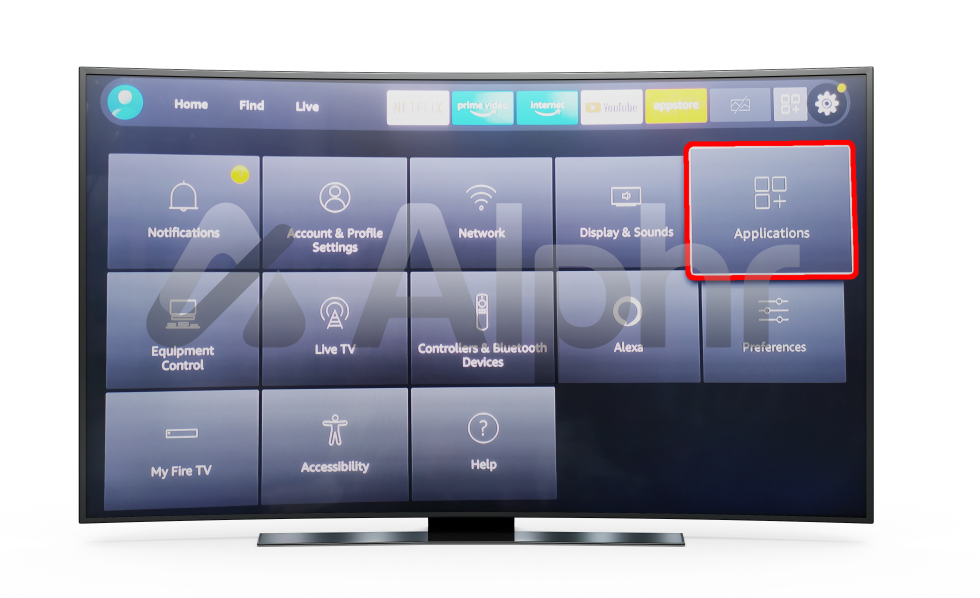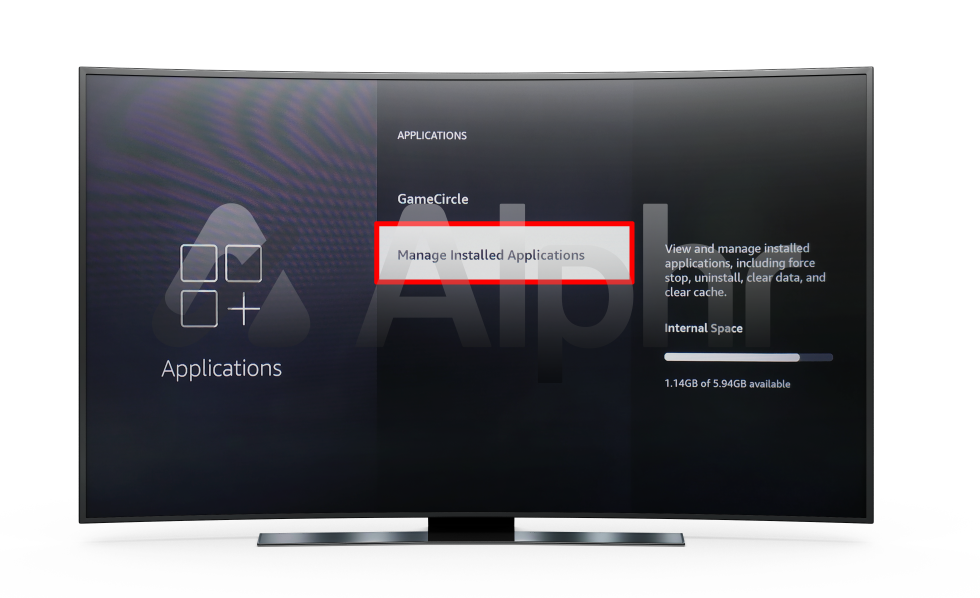Как немедленно выйти из Netflix на любом телевизоре
Хотя новые потоковые сервисы появляются постоянно, Netflix сохраняет свое доминирование на рынке. Платформа имеет простой в использовании интерфейс, поэтому навигация не вызывает затруднений даже при использовании Netflix на телевизоре.
Хотя вы можете оставаться в системе Netflix для быстрого доступа к любимому контенту, вы не хотите, чтобы кто-то мог изменить ваши рекомендации и список просмотра. Чтобы предотвратить это, вы можете сразу выйти из своей учетной записи Netflix.
Программы для Windows, мобильные приложения, игры - ВСЁ БЕСПЛАТНО, в нашем закрытом телеграмм канале - Подписывайтесь:)
В зависимости от того, какое устройство вы используете, действия, которые необходимо предпринять для выхода из Netflix, могут различаться. Вот почему мы покажем вам, как выйти из своей учетной записи на Smart TV, устройствах Roku, Amazon Firestick и приложении Netflix на вашем смартфоне.
Как выйти из всех зарегистрированных учетных записей Netflix с вашего мобильного устройства
Прежде чем мы пройдем весь процесс выхода из учетной записи Netflix на вашем Smart TV, давайте посмотрим, как это работает в мобильном приложении. Многие пользователи смотрят Netflix прямо на своих мобильных устройствах или транслируют контент со своих телефонов.
Если вы пользователь iPhone, вот как выйти из своей учетной записи Netflix:
- Откройте приложение Netflix на своем телефоне и выберите свой профиль.

- Нажмите на значок своего профиля в правом верхнем углу экрана.

- Нажмите на опцию «Выйти».

Действия те же, что и для приложения Netflix для iPad.
Если вы пользователь Android, выполните следующие действия, чтобы выйти из своей учетной записи Netflix:
- Запустите приложение Netflix на своем мобильном устройстве и выберите свой профиль.

- Нажмите на изображение своего профиля в правом верхнем углу.

- Выберите опцию «Выйти».

Если у вас несколько учетных записей Netflix, вам придется повторить этот процесс для каждой. Кроме того, вы можете выйти из всех устройств одновременно, но эта опция доступна только в том случае, если вы получаете доступ к Netflix через браузер.
Как выйти из Netflix прямо на телевизоре Roku
Одним из лучших аспектов Netflix является то, что вы можете смотреть его на различных платформах и устройствах. Если у вас есть телевизор Roku, вы уже знаете, как просто загрузить приложение Netflix, войти в систему, используя свои учетные данные, и начать потоковую передачу.
Однако иногда вам необходимо выйти из своей учетной записи Netflix, поэтому важно точно знать шаги. Вот как это работает:
- С помощью пульта Roku TV откройте канал Netflix.

- Если их несколько, выберите свой профиль Netflix.

- Выберите «Получить помощь» в меню в левой части экрана телевизора.

- Теперь выберите «Выйти».

- При появлении запроса подтвердите действие, выбрав «Да».

Эти шаги применимы не только к Roku TV, но также к Roku 3, Roku 4, Roku Express и Roku Streaming Stick.
Как выйти из Netflix прямо на телевизоре LG
Если у вас есть смарт-телевизор LG, вы можете легко смотреть Netflix, поскольку большинство моделей имеют специальное приложение. Вы даже можете транслировать Netflix в формате Ultra HD на некоторых телевизорах LG и получать наилучшие впечатления от просмотра.
Однако, как только вы закончите, вы можете выйти из своей учетной записи Netflix до следующего просмотра. Вот как это можно сделать на телевизоре LG:
- Откройте приложение Netflix и выберите «Премиум-приложения», а затем «Настройки».
- Теперь выберите «Параметры», а затем «Деактивировать Netflix».
Это довольно простой процесс, который мгновенно выведет вас из Netflix. Однако, в зависимости от того, какая у вас модель телевизора LG, есть несколько других способов выйти из Netflix.
- Если вы видите опцию «Netcast» на экране телевизора, выберите «Настройка».
- Выберите «Сервисное обслуживание», а затем «Деактивировать Netflix».
- Нажмите «ОК», чтобы подтвердить выбор.
Другой потенциальный путь выхода из системы, который вы можете использовать, следующий:
- Если в главном меню телевизора LG вы видите только «Настройка», выберите «Сеть».
- Затем выберите «Netflix», а затем
- «Деактивировать Netflix».
- Подтвердите выбор, выбрав «Да».
Наконец, возможно, ваш телевизор LG не имеет ни одной из этих опций. В этом случае выполните следующие действия, чтобы выйти из своей учетной записи Netflix:
- Откройте Netflix на своем телевизоре.

- На главном экране выберите опцию «Получить помощь» или значок «Настройки».

- Выберите опцию «Выйти».

- Подтвердите выбор, выбрав «Да» на экране.

Как выйти из Netflix прямо на телевизоре Samsung
Если у вас дома есть смарт-телевизор Samsung, выйти из своей учетной записи Netflix можно быстро и просто. Если вы на данный момент закончили трансляцию и хотите выйти из системы, вот что вам следует сделать:
- С помощью пульта дистанционного управления телевизора Samsung перейдите на главный экран Netflix.

- Нажмите кнопку со стрелкой влево на пульте дистанционного управления, чтобы открыть скрытое меню Netflix.

- С помощью кнопки со стрелкой вниз выберите «Получить помощь».

- Выберите «Выйти» и выберите «Да» для подтверждения.

Однако, если вы не можете найти опцию «Настройки» на своем телевизоре Samsung, вы можете использовать стрелки на пульте дистанционного управления, чтобы выйти из Netflix.
Программы для Windows, мобильные приложения, игры - ВСЁ БЕСПЛАТНО, в нашем закрытом телеграмм канале - Подписывайтесь:)
Все, что вам нужно сделать, это нажать кнопки со стрелками в следующей последовательности:
Вверх, вверх, вниз, вниз, влево, вправо, влево, вправо, вверх, вверх, вверх, вверх.
В случае успеха вы увидите на экране четыре варианта: «Выйти», «Начать заново», «Деактивировать» или «Сбросить». Выберите «Выйти» и все готово.
Как выйти из Netflix прямо на Firestick, подключенном к телевизору
Многие зрители полагаются на Amazon Firestick, чтобы получать ежедневную дозу контента Netflix. Однако, если вы хотите выйти из своей учетной записи Netflix, Firestick не предлагает немедленного решения. К счастью, есть обходной путь, который вы можете использовать:
- Используя пульт дистанционного управления Amazon Firestick, перейдите в «Настройки».

- Оттуда выберите «Приложения».

- Теперь выберите «Управление всеми установленными приложениями».

- Прокрутите вниз, пока не найдете и не выберите «Netflix».

- В меню выберите «Очистить данные».

Вот и все. Amazon Firestick может не иметь кнопки «Выйти», но очистка всех данных из приложения Netflix приведет к тому же результату.
Выйдите из Netflix, когда захотите
Почти все современные смарт-телевизоры поставляются с предустановленным приложением Netflix. Однако те, которые не позволяют пользователям легко загружать Netflix и использовать его прямо со своих телевизоров. Войти в свою учетную запись Netflix на телевизоре и других устройствах достаточно просто, но выход может потребовать немного больше усилий.
Если вы смотрите Netflix на своем телефоне, процесс выхода займет несколько нажатий на экран. Однако при выходе из LG TV вы можете выбрать один из нескольких вариантов.
Пользователям телевизоров Samsung необходимо найти значок шестеренки «Настройки» и взять его оттуда. То же самое относится и к тем, кто транслирует Netflix на Roku TV. Наконец, если вы используете Amazon Firestick, вам необходимо очистить данные в приложении Netflix, чтобы выйти из системы.
Какое устройство вы используете для просмотра Netflix? Насколько сложен процесс выхода из системы? Дайте нам знать в разделе комментариев ниже.